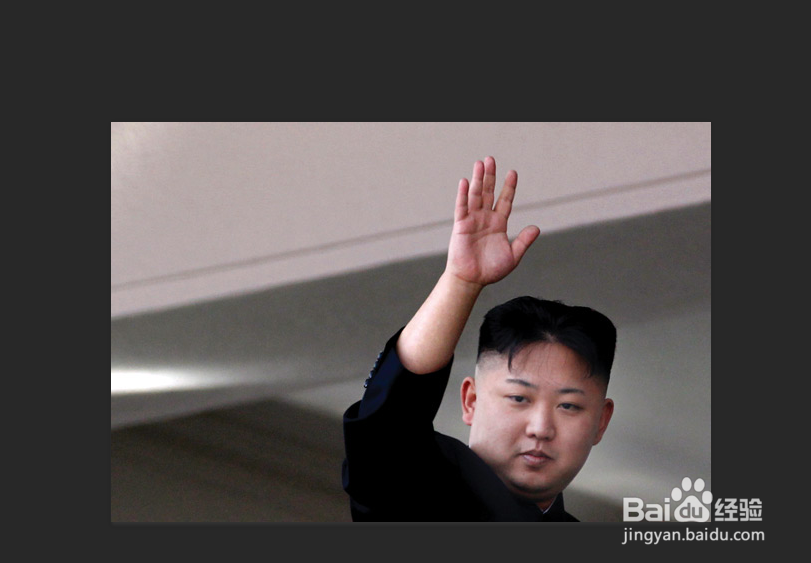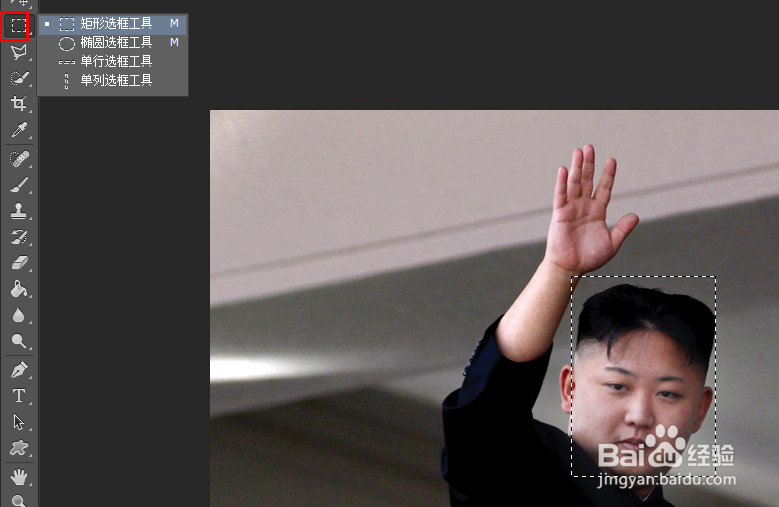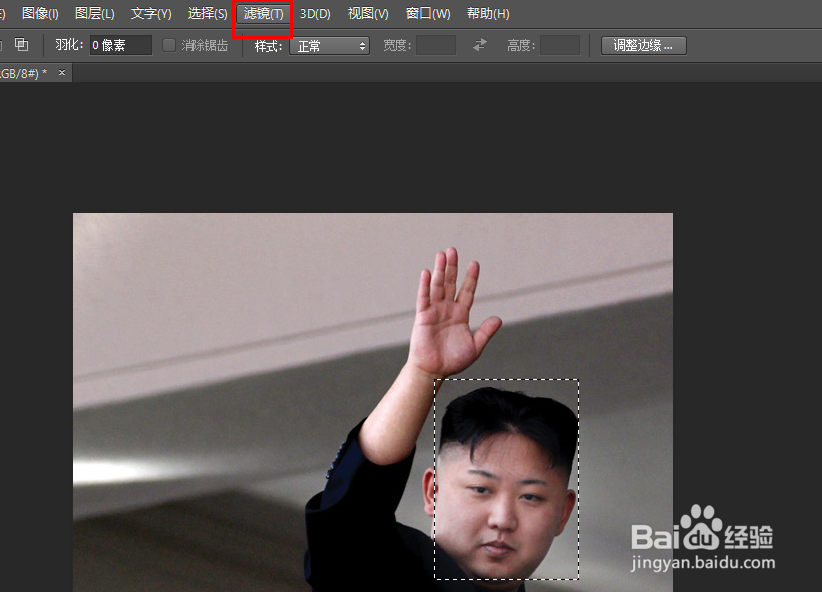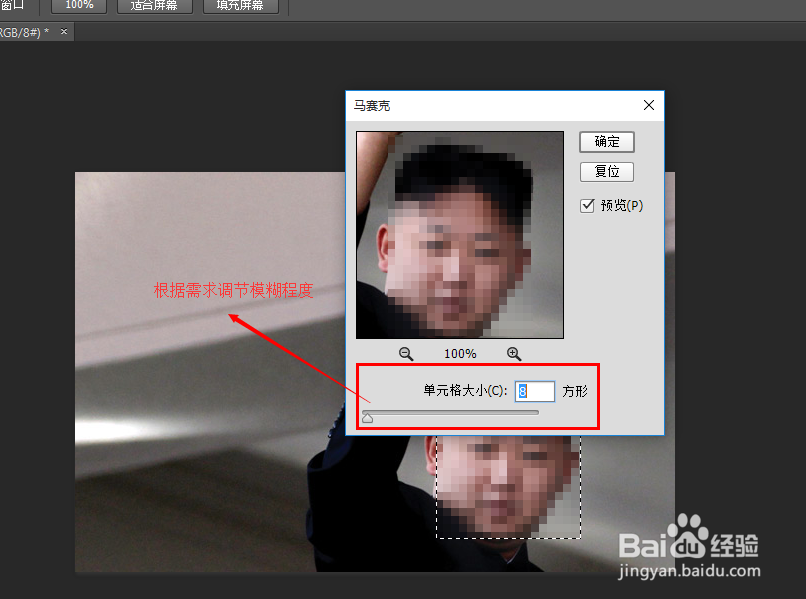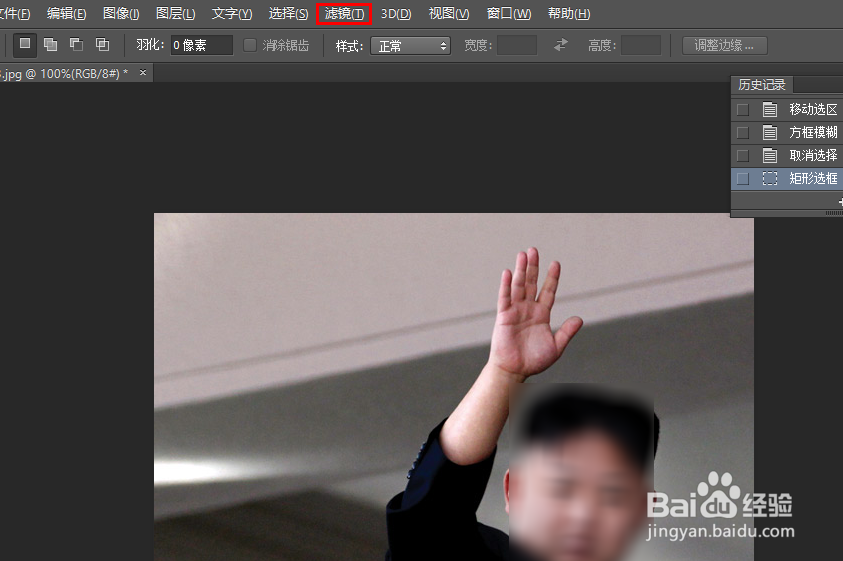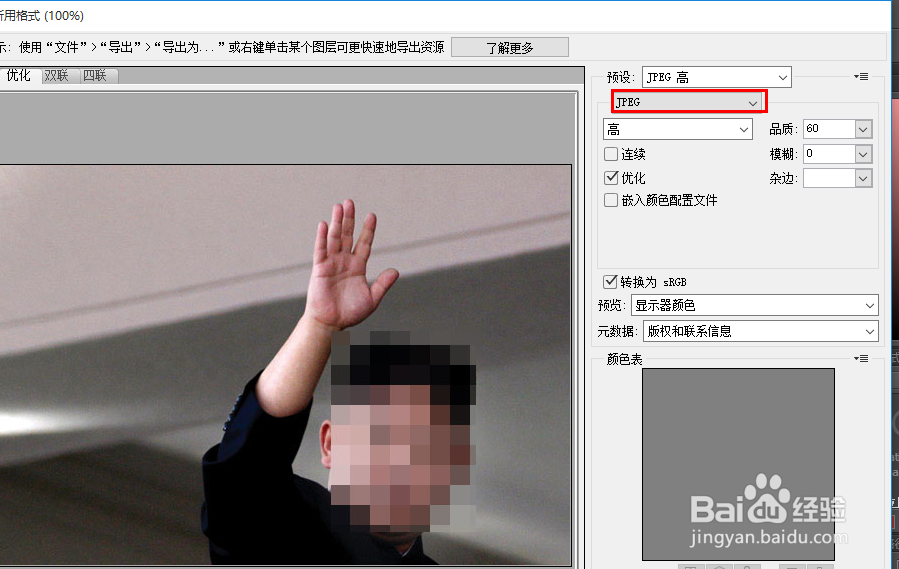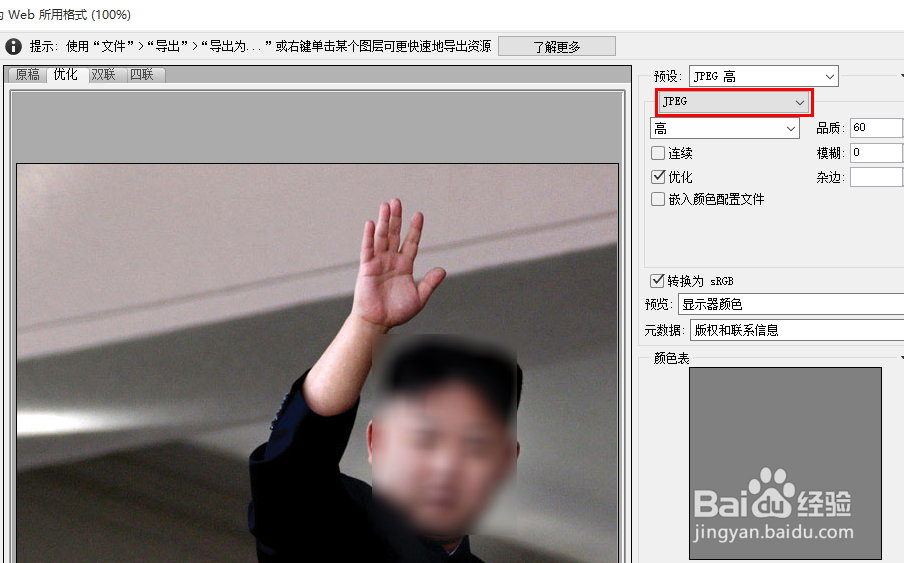如何使用ps打马赛克,添加毛玻璃模糊效果
1、打开Ps CC 2015
2、Ctrl+O打开一张素材图片
3、右击右边的选框工具,一般我们就选择矩形工具吧,选定我们要编辑的位置
4、打码:选择“滤镜”下的“像素化”下的“马赛克”
5、这里根据自己的需求调节码的像素大小
6、毛玻璃模糊化:选择“滤镜”下的“模糊”下的“方框模糊”,就能出现毛玻璃的模糊效果
7、然后按Ctrl+shift+Alt+S另存为JPEG格式就可以了
声明:本网站引用、摘录或转载内容仅供网站访问者交流或参考,不代表本站立场,如存在版权或非法内容,请联系站长删除,联系邮箱:site.kefu@qq.com。